Cách thay đổi kiểu thông báo trên iPhone 14 series để phù hợp với nhu cầu của bạn
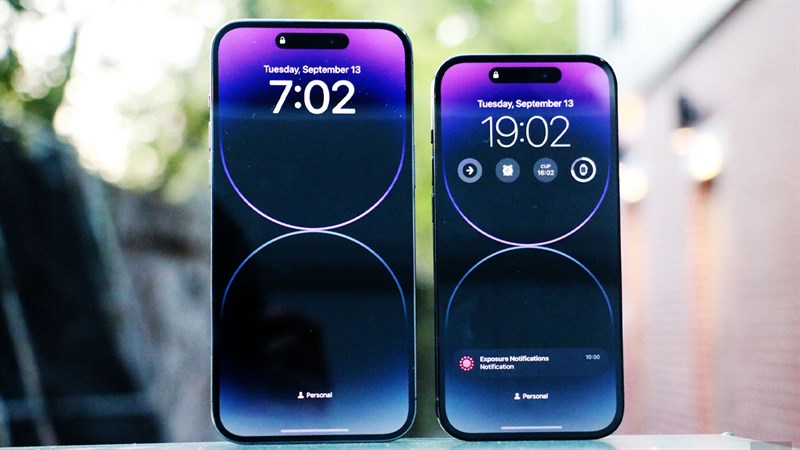
Cách thay đổi kiểu thông báo trên iPhone 14
Bước 1: Trên những chiếc iPhone 14 series thì bạn có 3 cách hiển thị thông báo phổ biến đó là Số lượng, Ngăn xếp và Danh sách. Bạn có thể tùy chọn kiểu hiển thị cho tất cả các ứng dụng hoặc cho từng ứng dụng riêng biệt bằng cách truy cập vào Cài đặt > Thông báo > Chọn vào kiểu thông báo trong mục Hiển thị dưới dạng bên trên để chỉnh cho toàn bộ các ứng dụng.
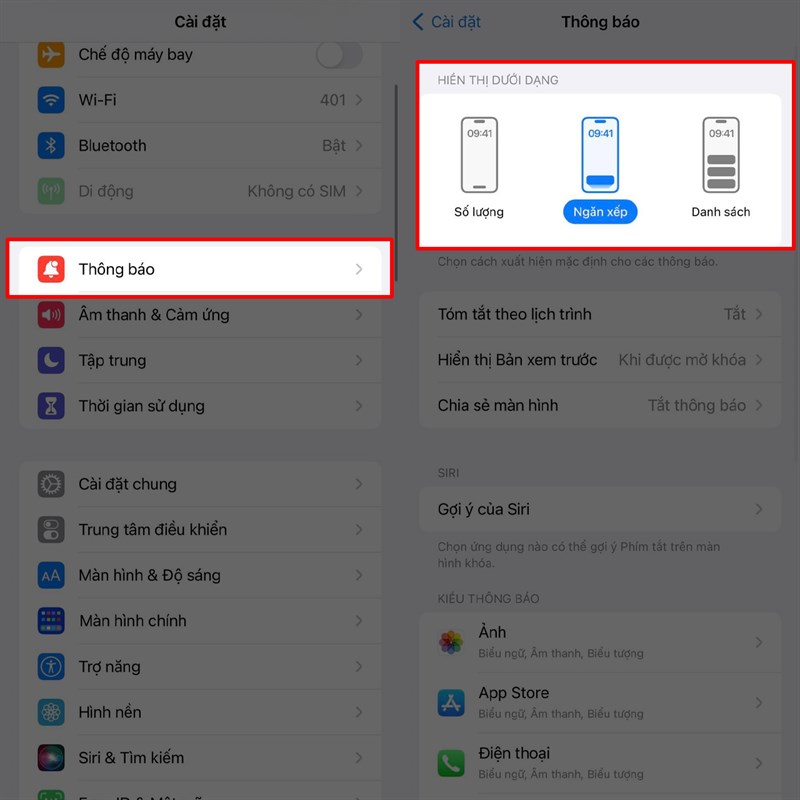
Bước 2: Còn để có thể chỉnh riêng cho từng ứng dụng thì bạn cần phải kéo xuống bên dưới một xíu. Tìm và chọn đến ứng dụng mà bạn muốn điều chỉnh kiểu thông báo. Chọn vào nó rồi chọn kiểu thông báo trên màn hình là được.
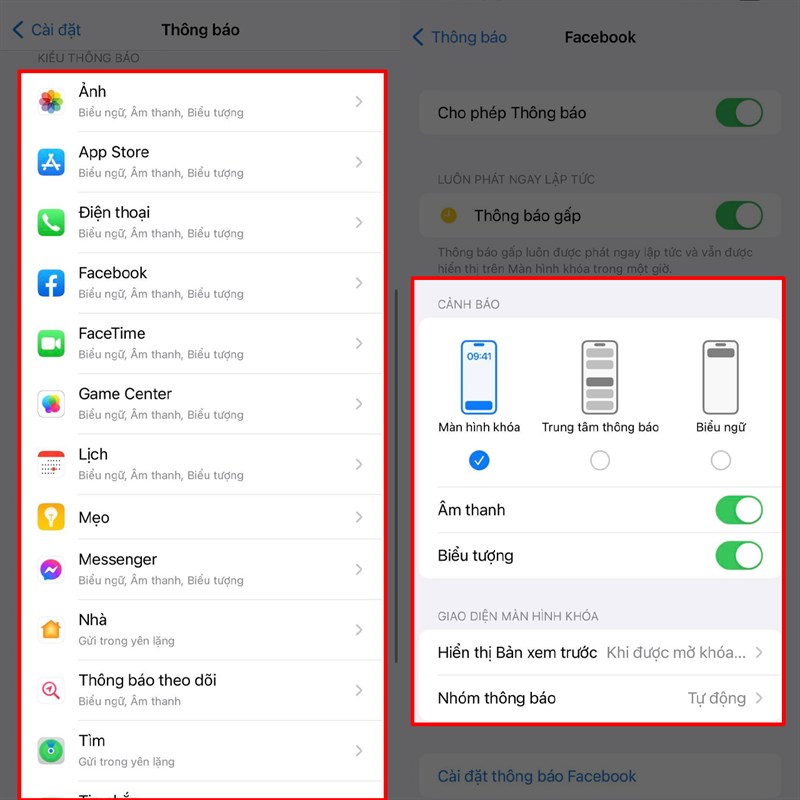
Ngoài ra, bạn cũng có thể tùy chọn hiển thị nội dung thông báo bằng cách chọn vào ô Hiển thị bản xem trước > chọn kiểu hiện nội dung có thể chọn Luôn luôn, Khi được mở khóa, Không nhưng để bảo vệ cho thông tin của bạn an toàn hơn thì mình khuyên chỉ nên chọn Khi được mở khóa hoặc Không thôi nha.
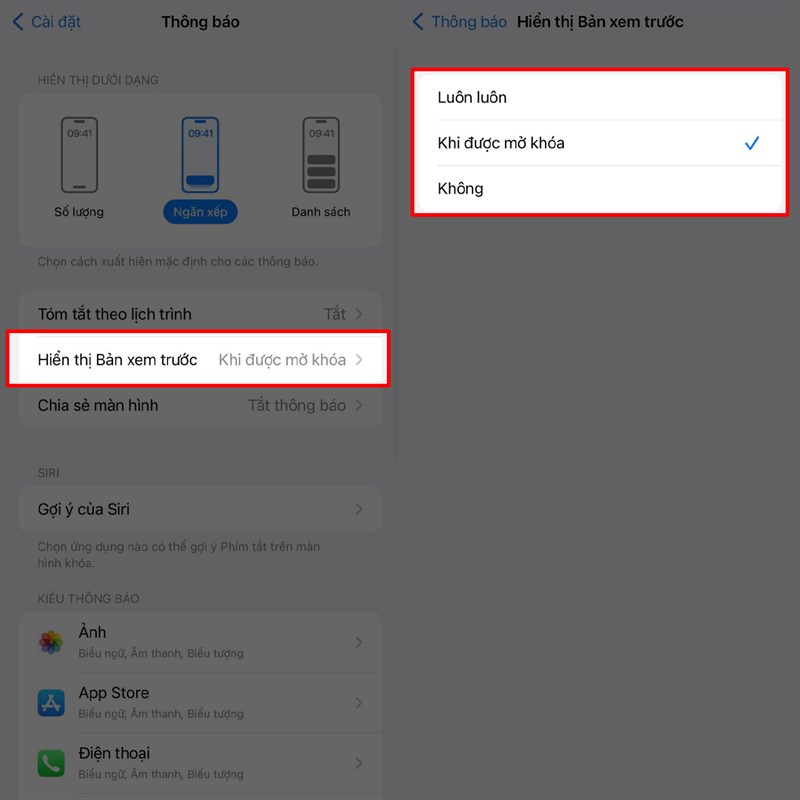
Trải nghiệm của bạn với chiếc iPhone 14 là gì? Hãy nói cho mình và mọi người biết bên dưới phần bình luận nhé. Chúc các bạn thành công. Cuối cùng hãy chia sẻ bài viết đến với mọi người mếu bạn thấy nó hữu ích. Cảm ơn các bạn đã theo dõi.

 IPHONE
IPHONE Ipad
Ipad
 android
android
 Phụ kiện
Phụ kiện
 Mua trả góp
Mua trả góp
 Sửa chữa
Sửa chữa Liên hệ
Liên hệ 





 Zalo
Zalo  Youtube
Youtube  Facebook
Facebook